スプレッドシート での検索と置換の使用
スプレッドシートにはかなりの情報を含めることができます。実際、時間の経過とともに、特定のスプレッドシートがあらゆる種類のデータのキャッチオールになる可能性があります。時間の経過とともに、スプレッドシートに配置したことがわかっている情報を見つけることは、干し草の山から針を見つけようとしているように見えることがあります。
そこで、検索と置換ツールが役に立ちます。このツールを使用するには、[編集]メニューから[検索と置換]を選択します。 Sheetsは、[検索と置換]ダイアログボックスを表示します。 (図1を参照)
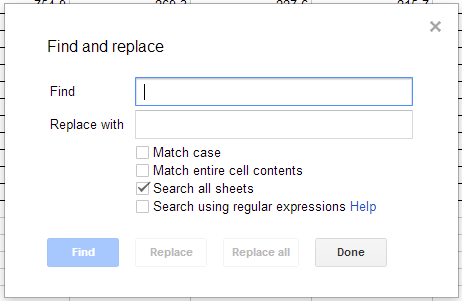
図1. [検索と置換]ダイアログボックス。
ダイアログの2つの主要なコントロールは、[検索]ボックスと[置換]ボックスです。それらはかなり自明ですが、あなたがする必要があるのはあなたが検索したいものを検索ボックスに入力し、それを置き換えるものを置換ボックスに入力することだけです。 (この時点で本当に置換を行いたくない場合、または見つけたものを削除したい場合は、[置換]ボックスを空のままにします。)
入力内容に大文字と小文字が関係する場合は、[大文字と小文字を区別する]チェックボックスをオンにします。 [セル全体の内容に一致]チェックボックスは、セル全体のみを検索するか、セル内を検索するかを示すため、重要です。シートを現在のシートのみで表示するか、すべてのシートで表示するかを示すチェックボックスもあります。
(理解-[すべてのシートを検索]チェックボックスは、ドライブ内の他のスプレッドシートを検索するかどうかではなく、開いているスプレッドシートのすべてのシートで検索を実行するかどうかを制御します。)
探し始める準備ができたら、[検索]ボタンをクリックします。検索と置換で一致するものが見つかると、それらが表示されます。次に、それらを置き換えるか、そのインスタンスをスキップして次のインスタンスに移動するかを選択できます。 [すべて置換]ボタンを使用すると、1回の操作で探しているもののすべてのインスタンスを置き換えることができます。